Povežite Microsoftov račun z digitalno licenco Windows 10
Miscellanea / / November 28, 2021
Začenši s posodobitvijo za obletnico sistema Windows 10, lahko svoj Microsoftov račun (MSA) preprosto povežete z digitalno licenco (prej imenovano digitalno pooblastilo) za aktivacijo sistema Windows 10. Če spremenite strojno opremo računalnika, kot je matična plošča itd., morate znova vnesti ključ izdelka za Windows, da ponovno aktivirate licenco za Windows 10. Toda s posodobitvijo za obletnico sistema Windows 10 lahko zdaj znova aktivirate Windows 10 z aktivacijo orodje za odpravljanje težav, kjer morate dodati svoj Microsoftov račun, ki bo že imel digitalno licenco za Windows 10.
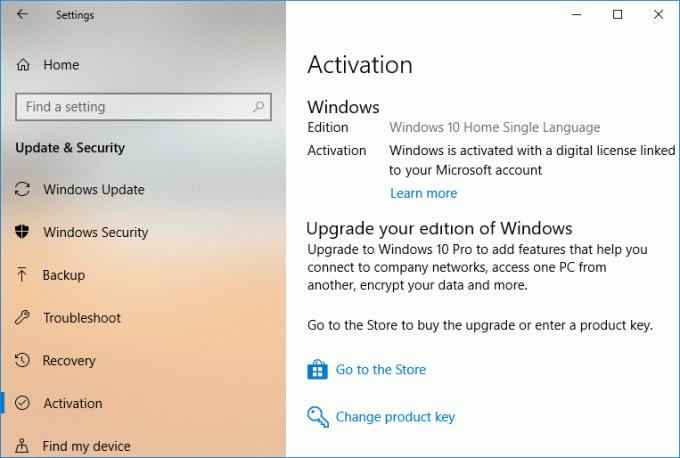
Pred tem pa morate svoj Microsoftov račun (MSA) ročno povezati z digitalno licenco za Windows 10 na vaši napravi. Ko to storite, lahko preprosto znova aktivirate svoj Windows 10 s pomočjo orodja za odpravljanje težav pri aktivaciji. Torej, ne da bi izgubljali čas, poglejmo, kako povezati Microsoftov račun z digitalno licenco Windows 10 s pomočjo spodaj navedene vadnice.
Vsebina
- Povežite Microsoftov račun z digitalno licenco Windows 10
- 1. način: povežite Microsoftov račun z digitalno licenco Windows 10 za aktivacijo
- 2. način: Kako uporabiti orodje za odpravljanje težav pri aktivaciji za ponovno aktiviranje sistema Windows 10
Povežite Microsoftov račun z digitalno licenco Windows 10
Poskrbite za ustvarite obnovitveno točko samo v primeru, da gre kaj narobe.
1. način: povežite Microsoftov račun z digitalno licenco Windows 10 za aktivacijo
1. Pritisnite tipko Windows + I, da odprete Nastavitve nato kliknite na Ikona za posodobitev in varnost.

2. V levem meniju izberite Aktivacija.
3. Zdaj v desnem podoknu okna kliknite »Dodajte račun" Spodaj Dodajte Microsoftov račun.
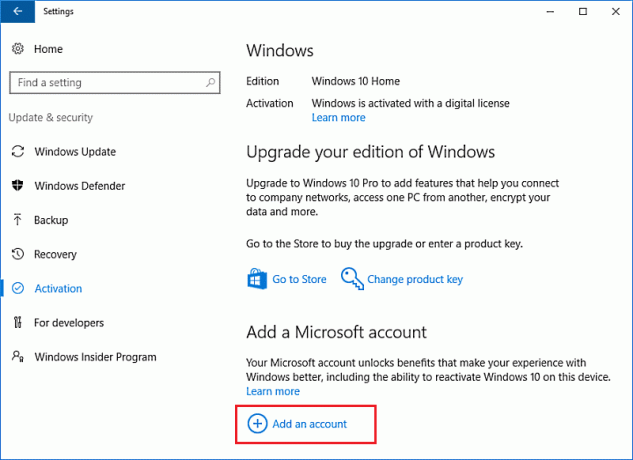
Opomba: Če ne vidite možnosti »Dodaj račun«, to pomeni, da ste že prijavljeni v Windows 10 s svojim Microsoftovim računom, ki je že povezan z digitalno licenco. Če želite to preveriti, boste v razdelku Aktivacija videli naslednje sporočilo »Windows se aktivira z digitalno licenco, povezano z vašim Microsoftovim računom“.
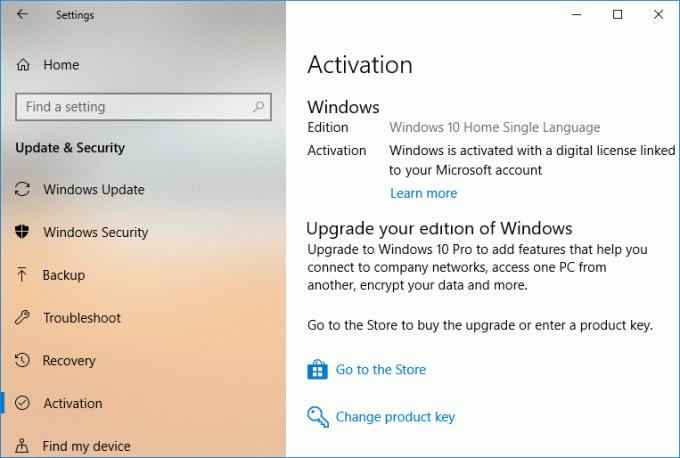
4. Vnesite e-poštni naslov vašega Microsoftovega računa in nato kliknite Naslednji. Če ga nimate, kliknite na "Ustvarite enega!« in sledite informacijam na zaslonu, da uspešno ustvarite nov Microsoftov račun.
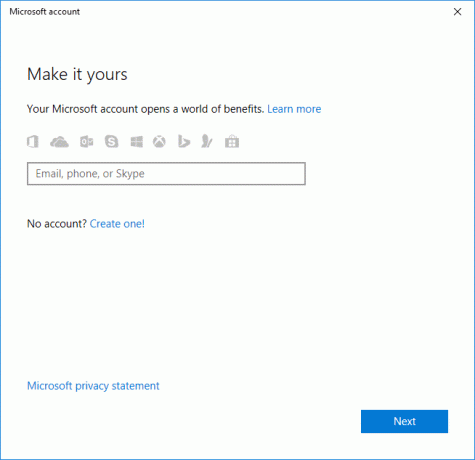
5. Na naslednjem zaslonu morate vnesti geslo za svoj Microsoftov račun in klikniti »Prijaviti se“.
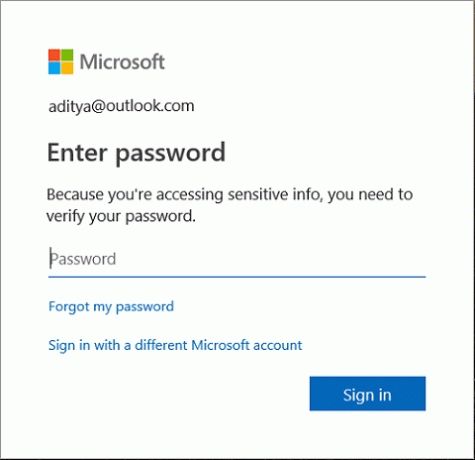
6. Če imate omogočeno preverjanje v dveh korakih za svoj račun, potem morate izbrati način prejema varnostne kode za preverjanje in klikniti Naslednji.
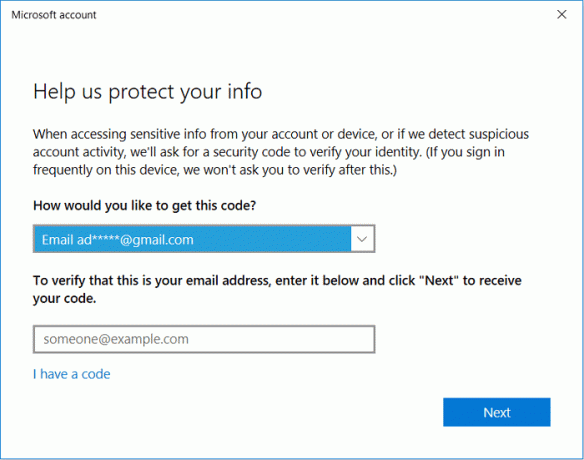
7. Vnesite kodo, ki ste jo prejeli po elektronski pošti ali telefonu in nato kliknite Naslednji.
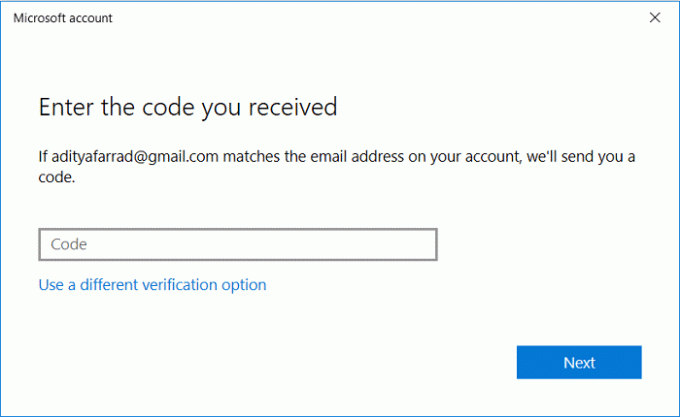
8. Zdaj morate vnesite geslo za vaš trenutni lokalni račun v sistemu Windows nato kliknite Naprej.
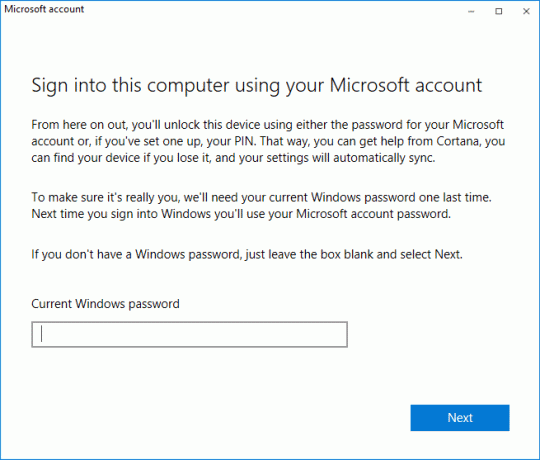
9. Ko končate, boste lahko Povežite Microsoftov račun z digitalno licenco Windows 10.
Opomba: Vaš lokalni račun bo preklopljen na ta Microsoftov račun, ki ste ga pravkar dodali, in za prijavo v Windows boste potrebovali geslo za ta Microsoftov račun.
10. Če želite to preveriti, se pomaknite do Nastavitve > Posodobitev in varnost > Aktivacija, in videli bi to sporočilo "Windows se aktivira z digitalno licenco, povezano z vašim Microsoftovim računom“.
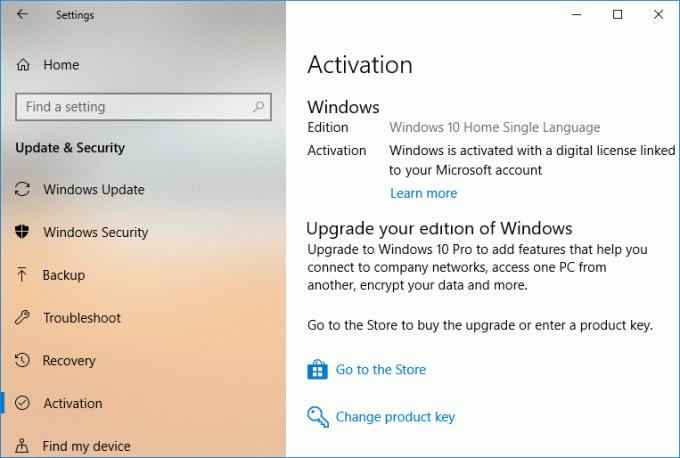
11. Znova zaženite računalnik, da shranite spremembe.
2. način: Kako uporabiti orodje za odpravljanje težav pri aktivaciji za ponovno aktiviranje sistema Windows 10
1. Pritisnite tipko Windows + I, da odprete Nastavitve nato kliknite na Ikona za posodobitev in varnost.

2. V levem meniju izberite Aktivacija.
3. Zdaj v razdelku Aktivacija boste videli to sporočilo »Windows ni aktiviran“, če lahko vidite to sporočilo, nato na dnu kliknite na “Odpravljanje težav« povezava.
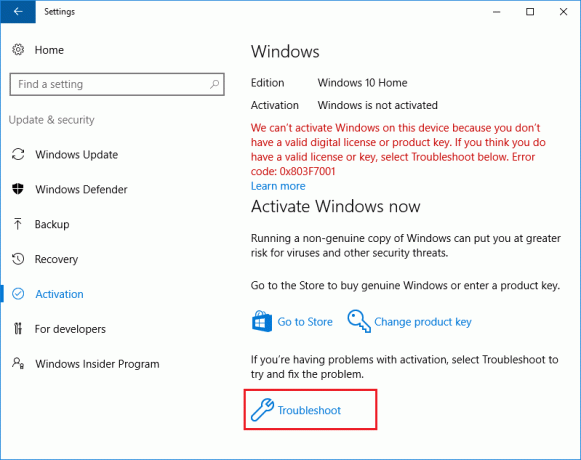
Opomba: Če želite nadaljevati, morate imeti skrbniške pravice, zato se prijavite s skrbniškim računom.
4. Orodje za odpravljanje težav vam bo pokazalo sporočilo, da sistema Windows ni mogoče aktivirati v vaši napravi, kliknite »Pred kratkim sem zamenjal strojno opremo na tej napravi« povezava na dnu.
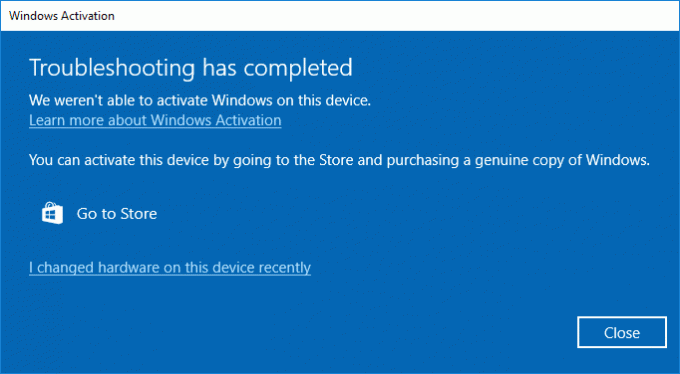
5. Na naslednjem zaslonu boste morali vnesti poverilnice svojega Microsoftovega računa in nato klikniti Prijaviti se.
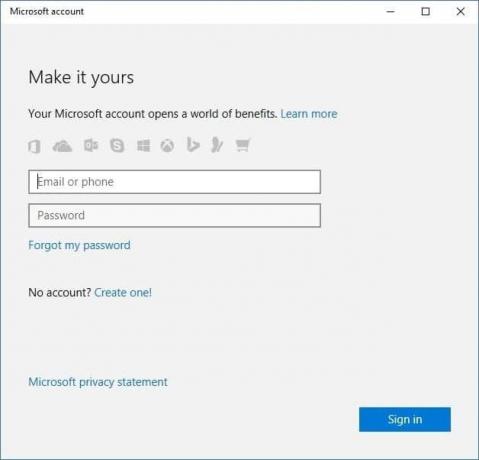
6. Če zgornji Microsoftov račun, ki ste ga uporabili, ni povezan z vašim računalnikom, boste morali vnesti tudi geslo za svoj lokalni račun (geslo za Windows) in klikniti Naslednji.
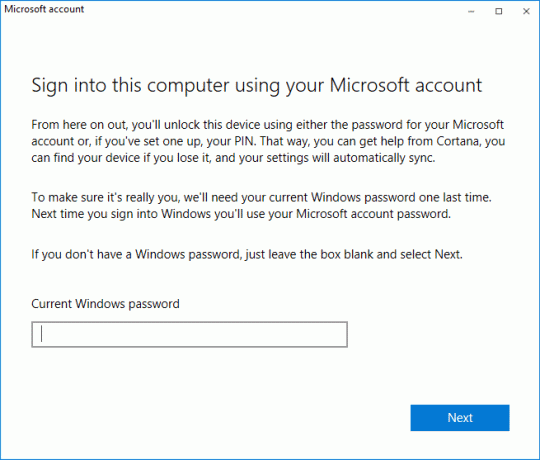
7. Prikazal se bo seznam naprav, povezanih z vašim Microsoftovim računom, izberite napravo, ki jo želite ponovno aktivirati, in označite “To je naprava, ki jo trenutno uporabljam«, nato kliknite na Aktiviraj gumb.
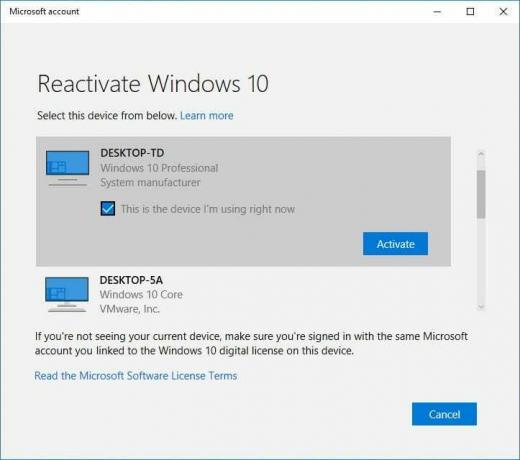
8. To bo uspešno ponovno aktiviralo vaš Windows 10, če pa se ni, potem lahko iz naslednjih razlogov:
- Izdaja sistema Windows v vaši napravi se ne ujema z izdajo sistema Windows, ki ste jo povezali s svojo digitalno licenco.
- Vrsta naprave, ki jo aktivirate, se ne ujema z vrsto naprave, ki ste jo povezali s svojo digitalno licenco.
- Windows ni bil nikoli aktiviran v vaši napravi.
- Dosegli ste omejitev, kolikokrat lahko znova aktivirate Windows v svoji napravi.
- Vaša naprava ima več kot enega skrbnika in drug skrbnik je že znova aktiviral Windows v vaši napravi.
- Vašo napravo upravlja vaša organizacija in možnost ponovne aktivacije sistema Windows ni na voljo. Za pomoč pri ponovni aktivaciji se obrnite na osebo za podporo vaše organizacije.
9. Če po odpravljanju zgornjih korakov in uporabi orodja za odpravljanje težav z aktiviranjem še vedno lahko aktivirate svoj Windows, se morate za pomoč obrniti na podporo za Microsoftove stranke.
Priporočeno:
- Dodajte ali odstranite besede v slovarju za preverjanje črkovanja v sistemu Windows 10
- Dovoli ali prepreči, da naprave prebujajo računalnik v sistemu Windows 10
- Spremenite nastavitve diagnostičnih podatkov in podatkov o uporabi v sistemu Windows 10
- Omogočite ali onemogočite pregledovalnik diagnostičnih podatkov v sistemu Windows 10
To je to, kar ste se uspešno naučili Kako povezati Microsoftov račun z digitalno licenco Windows 10 če pa imate še vedno kakršna koli vprašanja v zvezi s to vadnico, jih vprašajte v razdelku za komentarje.



